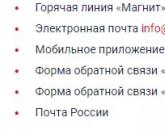Kako povezati mobilni internet na pametnom telefonu. Kako postaviti internet na Androidu: detaljne upute za postavljanje i mogući problemi s vezom
Nema smisla kupovati pametni telefon ako nećete koristiti mobilni internet. U ovom slučaju, vaš uređaj će jednostavno djelovati kao napredno biranje brojeva s kontrolama na dodir i kamerom. Uostalom, ljepota pametnih telefona leži u mogućnosti složene komunikacije koristeći ne samo SMS, MMS, telefonske pozive, već i korištenje Internet glasnika, Skypea, društvenih mreža.
Osim toga, mobilni bežični internet omogućit će vam čitanje vijesti i pronalaženje potrebne informacije bilo gdje s pokrivenošću operatera ćelijska komunikacija ili javne WI-FI pristupne tačke. Jednostavno rečeno, posjedujući pametni telefon ili tablet s internetskom vezom, možete iskoristiti sve mogućnosti koje pruža World Wide Web.
U ovom članku ćemo istražiti kako podesiti internet na androidu pametni telefon ili tablet. Prije svega, materijal je namijenjen početnicima ovog divnog operativni sistem, možda će iskusniji vlasnici Android gadgeta naučiti nešto novo.
Podešavanje mobilnog interneta na Android pametnom telefonu/tabletu
U pravilu, prilikom početne instalacije SIM kartice u uređaj, internetska veza se konfigurira automatski, ali ako pametni telefon / tablet nije konfiguriran (što je rijetko), tada ćete morati ručno konfigurirati uređaj. Prva opcija je naručiti automatsku internet konfiguraciju od svog operatera mobilne komunikacije putem poziva ili SMS-a na kratki broj usluge. Nakon toga, na vaš telefon će doći SMS sa automatskim podešavanjima mreže, uz mogućnost da ih sačuvate. Sačuvajte postavke i ponovo pokrenite uređaj, nakon čega bi se trebao pojaviti pristup Internetu.
Brojevi mobilnog operatera za automatsko konfigurisanje interneta na Androidu
Da biste primili podešavanja, potrebno je da pozovete ili pošaljete SMS na sledeće brojeve servisa:
- Megafon. Pošaljite SMS na 5049 sa tekstom internet ili pozovite 05049. Poziv je besplatan.
- Beeline. Pozovite na kratki broj 0880. Poziv je besplatan. Lozinka za čuvanje postavki mobilnog interneta je 1234.
- MTS. Pozovite na kratki broj 0876 ili pošaljite praznu SMS poruku na ovaj broj. Poziv je besplatan.
- TELE 2. Pozovite kratki broj 679. Poziv je besplatan.
Vrlo su rijetki slučajevi kada naručena automatska podešavanja iz bilo kojeg razloga ne rade. U tom slučaju, morat ćete registrovati postavke mobilnog interneta na svom Android pametnom telefonu / tabletu rukama, odnosno prstima.
Kako ručno postaviti mobilni internet na pametnom telefonu/tabletu
Idite na postavke pametnog telefona ili tableta, pronađite odjeljak " Bežična veza" ili " Bežične mreže", dodirnite stavku menija" Više", u kojem odaberite " Mobilna mreža“, gdje kliknite na stavku menija “ APN pristupne tačke».
Ovdje morate pažljivo popuniti odgovarajuća polja s podacima koji su došli u SMS-u. Nakon toga provjerite ispravnost unesenih postavki i ponovo pokrenite svoj android gadget.
Povezivanje bežičnog interneta WI-FI na Android pametnom telefonu/tabletu
Ako se nalazite u području bežične pokrivenosti internet WI-FI, (kod kuće ili na mjestima gdje je pristup besplatan) onda ima smisla spojiti se na ovu mrežu da se ne troši mobilni saobraćaj, koji je ograničen u zavisnosti od plaćenog paketa.
Postavljanje WI-FI je jednostavan proces i ne bi trebao biti težak. Da biste se povezali na pristupnu tačku, samo trebate uključiti WI-FI modul na svom android pametnom telefonu/tabletu. Da biste to učinili, od vrha ekrana prema dolje otvorite statusnu traku, pronađite WIFI ikonu i klikom na nju uključite ugrađeni bežični Internet modul.


Ako ikona nedostaje, tada možete uključiti WI-FI tako što ćete otići na postavke uređaja u " Bežična veza" ili " Bežične mreže". Pomaknite stilizirani prekidač na " On" ili " On»


Ako postoje pristupne tačke u blizini, tada se njihova imena mogu vidjeti na tabli s obavijestima. Odaberite željenu tačku. Ako mreža nije zaštićena lozinkom, tada će se uspostaviti veza s njom, u suprotnom će se otvoriti prozor za unos lozinke. Ako znate lozinku, unesite je i kliknite na dugme " Za uključivanje". Ako je lozinka ispravna, bit ćete povezani na Internet.
Pročitajte i sa ovim:
- Nakon prvog podešavanja, najčešće ćete morati da prenesete svoje kontakte sa starog telefona ili pametnog telefona. Ako je vaš prethodni telefon radio na Android platformi, tada bi kontakti mogli […]
Metode povezivanja na Internet
Dostupna su tri načina povezivanja na Internet:
- Mreža mobilnog operatera - Mobilni internet.
- WiFi hotspot.
- Modem sa Wi-Fi modulom.
Mobilni internet, koju obezbjeđuje mobilni operater, dostupna je nakon ručne ili automatske konfiguracije. Nema ograničenja kretanja (kao što je slučaj sa Wi-Fi), ali blizina tornja utiče na kvalitet signala. Usluga pristupa mreži, ukoliko u tarifnom planu nema besplatnog saobraćaja, se plaća. Češće operateri pružaju paketne ponude sa određenom količinom prometa. Na kraju netarifiranog MB, novac se povlači sa glavnog računa, pa se preporučuje postavljanje ograničenja saobraćaja.
WiFi hotspot omogućava pristup mreži bežično preko rutera spojenog na kabl provajdera. Ruter distribuira internet na nekoliko uređaja i češće se instalira kod kuće ili na javnim mjestima: kafić, bar, banka ili trgovina. Takve tačke rijetko imaju ograničen promet, ali područje pokrivenosti ne prelazi 12-15 metara. Nema podešavanja osim unosa lozinke.
Modem sa Wi-Fi modulom- srednje rješenje koje kombinira bežično i mobilno povezivanje. Internet se obezbjeđuje preko fiksnog ili žičnog broja, a pristup mreži se ostvaruje preko Wi-Fi modula. Ovo vam omogućava da distribuirate internet između nekoliko uređaja: pametnog telefona, tableta ili računara. A zahvaljujući ugrađenom napajanju, bežični modemi mogu raditi autonomno.
Upute za povezivanje mobilnog interneta
Povezivanje se vrši nakon ručne ili automatske konfiguracije. Prvo pitajte operatera o slanju automatskih parametara. Ako to nije moguće, navedite podatke za ručna podešavanja.
Ručno podešavanje
- Otvorite odjeljak postavki.
- U odjeljku "Bežične mreže" kliknite na stavku "Više" za prikaz dodatnih opcija.
- U novom prozoru odaberite " Mobilne mreže».
- Zatim tip mreže koju pruža operater - 3G ili 4G.
- Zatim kliknite na Pristupnu tačku (APN).
- U prozoru koji se otvori kliknite na dugme "+" da kreirate novu pristupnu tačku.
- Zatim unesite podatke koje je dao operater. Češće je potrebno da unesete proizvoljan naziv pristupne tačke i reč "internet" u polje "APN". Ne zaboravite da sačuvate.
- Nakon toga idite na glavne postavke, stavku "Prijenos podataka", gdje aktiviramo prijenos mobilnih podataka. Slična radnja se izvodi s prekidača na skrivenoj traci obavijesti.



Automatsko podešavanje
Ako provajder podržava distribuciju automatskih podešavanja, treba da kontaktirate operatera i zatražite da pošalje podešavanja na telefon. Obično set sa parametrima dolazi kroz kratke poruke, nakon čega je dovoljno kliknuti na dugme "Instaliraj". Daljnji algoritam akcija u nastavku:
- Idite na odjeljak postavki.
- Otvorite napredne postavke bloka "Bežične mreže".
- U odjeljku mobilne mreže navedite vrstu mreže.
- U pristupnoj tački (APN) izaberite liniju sa Internetom svog operatera.
- Zatim uključite prijenos podataka da aktivirate Internet.
Postavljanje interneta na MTS, Beeline, Megafon i Tele2
Idite na postavke, zatim "Mobilne mreže", a zatim otvorite "Access Point (APN)". Kreirajte novu pristupnu tačku i postavite podešavanja prema svom operateru. Nakon toga sačuvajte promjene i odaberite kreirani profil.
Postavke za MTS
- Naziv: MTS Internet.
- APN: internet.mts.ru.
- Korisničko ime: mts.
- Lozinka: mts.
Preskočite ostale pasuse.
Postavke za Beeline
- Naziv: Beeline Internet.
- APN: internet.beeline.ru.
- Korisničko ime: beeline.
- Lozinka: beeline.
- Vrsta autentifikacije: PAP.
- Tip APN-a: podrazumevano.
- APN protokol: IPv4.
Preskočite ostale pasuse.
Postavke za Megafon
- Ime: ime je proizvoljno.
- API: internet.
- Korisničko ime: gdata ili ostavite prazno.
- Lozinka: gdata ili ostavite prazno.
- Tip APN-a: podrazumevano.
- MCC: 250.
- MNC: 02.
Preskočite ostale pasuse.
Postavke za Tele2
- Naziv: Tele2 Internet.
- APN: internet.tele2.ru
- Tip APN-a: podrazumevano.
- MCC: 250.
- MNC: 20.
Preskočite ostale pasuse.
Upute o tome kako povezati internet na telefon putem Wi-Fi veze
- Otvorite postavke mobilnog uređaja.
- Kliknite na Wi Fi, a zatim aktivirajte modul.
- Izaberite pristupnu tačku sa liste i unesite lozinku. Ako nije potrebna lozinka, veza će se automatski uspostaviti.

Kako povezati internet na telefon preko bežičnog rutera

Prvo morate aktivirati internet na mobilnom ruteru. Algoritam akcija je sljedeći:
- Potrebno je da uključite ruter i povežete ga sa računarom.
- Instalirajte SIM karticu, ako je obezbedi ruter. Nastavite ako je broj ušiven.
- Idite na web stranicu provajdera. Automatski će se otvoriti stranica za aktivaciju na kojoj morate potvrditi navedene uslove usluge i odabrati tarifni plan. Ako postoji nekoliko opcija, izbor treba napraviti na osnovu normi potrošnje interneta i mjesečnog plaćanja.
- Nakon potvrde tarifni plan, otvorit će se stranica sa plaćanjem na kojoj je naznačen pretplatnički broj - digitalni identifikator naveden na kutiji uređaja. Potrebno je provjeriti podatke, a zatim izvršiti uplatu.
- Nakon uplate, trebali biste isključiti ruter na 2-3 minute, zatim ga upaliti i koristiti.
Podrazumevano, naziv pristupne tačke i lozinka su navedeni u dokumentaciji ili na poleđini poklopca baterije. Da biste promijenili podatke, trebate navesti adresu 192.168.1.1 u pretraživaču i unijeti osnovne podatke za prijavu i lozinku za unos, ako je potrebno. Zatim idite na karticu postavki i promijenite "korisničko ime" i "lozinku".
Savremeni ljudi ne mogu zamisliti svoj život bez interneta. Omogućava nam da budemo u toku s vijestima, gledamo sadržaj koji želimo, čitamo korisne članke i ostajemo u kontaktu s tim hiljadama milja daleko.
Nije iznenađujuće da je pitanje kako postaviti internet na androidu još uvijek relevantno. Javlja se u slučajevima nabavke novog gadgeta ili promjene mobilnog operatera.
Zapravo, danas nema problema sa pristupom internetu. To se može učiniti u bilo kojem kutku svijeta, vođeni karticom mobilnog operatera. Da biste se uspješno povezali, trebali biste znati koja podešavanja trebate unijeti. Shvaćajući da su s tim moguće poteškoće, predlažemo da se zadržite na pitanju kako postaviti internet na androidu - detaljnije u okviru našeg članka.
Upute za postavljanje interneta na mobilnom telefonu
Putem modernih gadžeta možete pristupiti "World Wide Webu". Ovo je prilično uobičajena aktivnost, pa hajde da brzo saznamo kako postaviti mobilni internet na androidu. Razgovarat ćemo o tome kako se uključuje mobilni internet, uspostavlja se veza s Wi-Fi mrežom.
Red mobilni operateri nude zanimljive cijene. Može biti ograničen promet i neograničen. Ponude variraju od nekoliko stotina MB do 30 ili više GB za period od 30 dana. Da biste ih koristili po stopi, trebali biste postaviti APN tačku. Po pravilu, kada se nova kartica poveže na telefon, podešavanja će doći što je brže moguće od samog operatera. Oni se automatski postavljaju u gadžet.
Naravno, postoje situacije kada uređaj nije unet u bazu podataka. U tom slučaju trebate kontaktirati operatera kako biste saznali koje podatke treba unijeti da biste povezali mobilni internet za gadget.
Automatska podešavanja
Da biste koristili mobilni internet, prije svega trebate uroniti SIM karticu s ovom funkcijom u ležište gadgeta. Nakon postavljanja nove kartice, uređaj će poslati zahtjev koji će vam omogućiti da primite automatska podešavanja. Stići će kao poruka na telefon. Vi samo trebate sačuvati ovaj SMS i koristiti podatke.
Podešavanje internetske veze sa MTS-a na Androidu će biti završeno i stoga ćete morati samo da uključite mrežu da biste proverili da li je to slučaj. Ako održavate ispravne parametre, kao i pozitivan saldo na vašem računu, više nećete imati ograničenja na vašem računu za surfanje internetom.
Brojni uređaji pružaju podešavanja, pa stoga Internet počinje raditi odmah nakon stavljanja SIM kartice u ležište. U slučaju da metoda sa automatskim postavkama nije dala željeni rezultat, preporučuje se podnošenje zahtjeva za dobijanje parametara od mobilnog operatera Tele2, MTS-a itd.
Da biste to učinili, koristite naše savjete. Dakle, da biste dobili podešavanja od MTS operatera, potrebno je da pošaljete praznu poruku na 1234 ili pozovete 0876, a zatim sačekate vezu sa operaterom. Postoji još jedan način - idite na web stranicu MTS-a, postoji posebna kolona u kojoj možete odrediti svoj broj telefona na koji će biti poslana podešavanja.
Da biste ih primili od operatera MegaFon, pošaljite broj 1 na 5049, ali za korisnike Tele2 potrebno je nazvati 679, Beeline - 06503.
One. nakon toga će proces postavljanja interneta biti praktično riješen. Morate samo pričekati mrežna podešavanja, sačuvati ih i koristiti ih kasnije. Kada se promjene izvrše, ponovo pokrenite uređaj. Ovo nije neophodno, ali ponekad se internet neće pojaviti ako se ovaj korak ne preduzme.
Korak po korak podešavanje
Idite na postavke telefona, a zatim idite na blok bežičnih mreža. Tamo trebate kliknuti na dugme „Više“.
Odaberite odjeljak "Mobilne mreže". Postojaće APN pristupne tačke. Ako jedna od tačaka ne radi, kliknite na "+" za postavljanje novih podataka.



Popunite red APN i "tip autentikacije" kao što je prikazano ispod na našoj slici. Ne zaboravite postaviti PAP autentifikaciju.

Podaci operatera moraju biti uneseni u kolone "Korisničko ime", "APN", "Lozinka". Ne zaboravite da morate sačuvati podatke o podešavanjima. Odaberite tačku koju ste kreirali da biste je učinili aktivnom. To je sve, postavljanje mobilnog interneta na Android je završeno. Takođe treba da pritisnete dugme na gornjoj traci sa alatkama da biste započeli rad mreže.
Korak po korak Wi-Fi podešavanje
Wi-Fi se može povezati na bežični ruter. U ovom slučaju nije potrebno podešavanje pametnog telefona. Funkcionalnost svakog tableta ili pametnog telefona ima sve protokole i opcije koje su potrebne u ovom slučaju. Samo se trebate povezati. Da biste ga implementirali, slijedite ove korake:



Kao što vidite, ako je sve učinjeno kako je opisano u članku, tada će se veza uspostaviti. Primetićete natpis koji će se pojaviti u oblasti ispod naziva pristupne tačke. Idite na pretraživač da biste bili sigurni da je mreža zaista povezana. Moći ćete ući na bilo koju stranicu i otići na nju za nekoliko sekundi.
U situaciji kada koristite usluge nekoliko mobilnih operatera, što je danas moguće korištenjem modernih pametnih telefona dizajniranih za 2 kartice odjednom, postavke vam mogu biti predstavljene na službenoj stranici na Internetu ili možete kontaktirati korisnika služba podrške. Operater će vam reći potrebne podatke za postavljanje interneta u vašem gadgetu. Sa ovim uopšte ne bi trebalo da bude problema.
WPS veza
Možete se povezati na Wi-Fi čak i bez unosa lozinke. Ovo je postalo stvarnost upotrebom WPS tehnologije. Da biste ga koristili, morate razumjeti da ruter ima ovu mogućnost. Trebali biste pogledati uređaj rutera. Trebalo bi da ima dugme sa oznakom WPS. Nalazi se najčešće na zadnjoj ploči pored Reset. Takođe se dešava da se kombinuje sa dugmetom za ponovno pokretanje.

Dakle, idite na Wi-Fi meni, uključite ga i idite na " Dodatne postavke". Možete ga pozvati ako postoji funkcionalno dugme na dodir ili ikona koja ima 3 tačke u vertikalnom rasporedu.

U odjeljku "Dodatne funkcije" trebate kliknuti na "WPS". Šta će podrazumijevati signal odgovora sa uređaja. U ovom trenutku kliknite na WPS ruter. Ako je pored Reset, onda ga držite, ali ne duže od 10 sekundi. Ako se ovo vrijeme prekrši, ruter će izgubiti sve postavke, što će dovesti do potrebe da se cijeli proces ispravnog rada uređaja i PC-a ponovi.

Ako je zadatak uspješno obavljen, moći ćete pristupiti Internetu bez potrebe za unosom lozinke.

Povezivanje preko PC-a preko kabla
Ako trebate distribuirati internet na pametni telefon, možete se snaći sa stacionarnim računarom ili laptopom. Govorimo o Windows sistemu koji ima pristup World Wide Webu.
Morate povezati svoj pametni telefon preko USB-mini USB-a na računar, to će pomoći softver AndroidReverseTreading, koji se lako može preuzeti s weba.
Dozvolite drugim uređajima pristup vašem računaru. Idite na Control Panel, kao što je prikazano na slici, kliknite na mrežne postavke i dugme "Svojstva". Pojavit će se kartica „Pristup“, gdje ćete morati provjeriti prvi red, kao što je prikazano na slici.
Gotovo svi Android uređaji mogu se povezati na mobilni internet koristeći resurse mobilni operateri. Ali da bi veza bila uspješna, morate unijeti ispravne postavke. Kako podesiti internet na Androidu i uspješno ići na internet? Naš detaljan pregled- u njemu ćemo razmotriti proceduru za dobivanje automatskih postavki i reći o ručnom unosu postavki.
Da bi Android uređaj mogao da ide na internet, potrebno je da u njega instalirate SIM karticu sa odgovarajućom tarifom ili odgovarajućom opcijom. Nakon uključivanja i pokretanja, uređaj će automatski poslati zahtjev mobilnoj mreži za primanje automatskih postavki. Doći će u obliku poruka - potrebno ih je sačuvati i primijeniti. Zatim uključite prijenos podataka i pokušajte se povezati na mrežu. Ako su postavke ispravne, a na stanju broja ima novca, moći ćemo se povezati na Internet i koristiti njegove resurse.
Mnogi pametni telefoni i tablet računari već sadrže sva podešavanja i primenjuju ih automatski čim otkriju SIM karticu određenog mobilnog operatera.
Ako iz nekog razloga automatska podešavanja nisu došla i nije bilo standardnih postavki na brodu, morate pokušati naručiti automatska podešavanja od operatera. Evo glavnih načina naručivanja:
- MTS operater - navedite svoj broj u posebnom obrascu na web stranici MTS-a;
- MegaFon operater - automatsko naručivanje postavki je onemogućeno;
- Beeline operater - pozovite 06503;
- Tele2 operater - pozovite 679.
Potrebno je samo sačekati da se postavke prihvate, sačuvati ih i primijeniti. Nakon toga, preporučuje se ponovno pokretanje uređaja. Ali praksa pokazuje da ponovno pokretanje nije obavezno.
Unos ručnih postavki
Sada ćemo prijeći na ručna podešavanja, jer automatska podešavanja možda neće biti prihvaćena i primijenjena. Najpouzdaniji način je da sami kreirate pristupnu tačku, odredite potrebna podešavanja, sačuvate tačku, ponovo pokrenete pametni telefon / tablet i pokušate da se povežete na mrežu. Ova tehnika radi u 99% slučajeva. Tačke se kreiraju u meniju "Postavke - Ostale mreže - Mobilne mreže - Pristupne tačke". Ovdje kreiramo tačku i unosimo postavke za našeg operatera.
Kako podesiti internet na Androidu sa Tele2? Da biste to učinili, morate kreirati pristupnu tačku, registrirati njeno ime i navesti APN - internet.tele2.ru. Zatim sačuvajte postavke, aktivirajte prijenos podataka i pokušajte se povezati na mrežu. Na starijim pametnim telefonima, sa Androidom 2.3 i starijim, dodatno su naznačeni sljedeći parametri: APN tip - zadano, MCC - 250, MNC - 20.
Da biste postavili Internet na Android putem MTS-a, morate navesti APN u pristupnoj tački - internet.mts.ru, prijavu i lozinku - mts, ne dirajte ostala polja. Ako MCC i MNC nisu popunjeni, postavite sljedeće parametre: MCC - 250, MNC - 01. Takođe, u nekim pametnim telefonima potrebno je navesti parametar tipa Authentication - odaberite "Nije instalirano". Zatim uključite prijenos podataka i pokušajte se povezati na mrežu.
Trebate postaviti mobilni internet na Android putem Beeline-a? Idemo u meni postavki mobilne mreže, kreiramo pristupnu tačku i navedemo sljedeće parametre: APN - internet.beeline.ru, prijava i lozinka - beeline, MCC - 250, MNC - 03. Nakon toga, spremamo i pokušavamo otići online. Na nekim Beeline SIM karticama morate biti sigurni da je "Paket od tri usluge" povezan - pozovite operatera ili pogledajte "Lični račun".
Da biste postavili mobilni internet na Android putem MegaFona, potrebno je kreirati pristupnu tačku i u nju unijeti sljedeće podatke: APN - internet, prijava i lozinka - ne navoditi, MCC - 250, MNC - 02. Nakon što sačuvate postavke, pokušajte se povezati na mrežu. Ako nešto ne uspije, provjeravamo ispravnost unesenih postavki, restartujemo i pokušavamo ponovo.
Imajte na umu da se na nekim pametnim telefonima put do postavki pristupne tačke može razlikovati - to ovisi o verziji Androida i promjenama koje je u meniju napravio programer uređaja.
Sadržaj
Korisnici pametnih telefona često imaju problema da pravilno konfigurišu internet na svom telefonu. Ako ste napredni korisnik, možete se povezati ručno popunjavanjem odgovarajućeg obrasca sa podacima u operativnom sistemu. Za sve ostale korisnike dostupna je automatska konfiguracija putem SMS poruke operatera.
Kako povezati mobilni internet
Možete ručno povezati mobilne podatke na svom telefonu. Korak po korak instrukcije, uz pomoć kojih se konfiguriše internet na Androidu:
- Otvorite meni za podešavanja na telefonu.
- Odaberite "Veza", "Mobilne mreže", "Ostale mreže", "Više" ovisno o modelu uređaja.
- Zatim odaberite "Pristupne tačke".
- Kliknite na dugme "Dodaj", ako se ne prikazuje zasebno, pronađite ga u kontekstnom meniju.
- Otvara se novi profil koji se mora popuniti u skladu sa postavkama određenog operatera.
- Sačuvajte svoje podatke, vratite se nazad za jedan nivo i odaberite profil koji ste upravo kreirali.
- Uključite mobilne podatke i ponovo pokrenite telefon.
U tabeli su prikazana podešavanja tri popularna provajdera, čiji će vam unos omogućiti da se povežete na Internet mobitel. Ako ste prilikom popunjavanja profila susreli dodatne stavke, tada ih morate preskočiti i ostaviti zadane vrijednosti:
Automatsko podešavanje
Ako iz nekog razloga niste bili u mogućnosti da ručno povežete mobilni internet, uvijek možete koristiti automatsko podešavanje. Da biste to učinili, slijedite ove korake:
- "Zamolite" svog mrežnog operatera da vam pošalje posebnu poruku sa postavkama (takav SMS je često označen ikonom koverte sa zupčanikom).
- Otvorite primljenu SMS poruku.
- Odaberite stavku pod nazivom "Aplikacija: Internet".
- Kliknite na dugme "Instaliraj".
- Ako vam je potreban PIN kod, unesite "0000" ili "1234".
- Ako kod ne odgovara, kontaktirajte svog mrežnog operatera da saznate ispravan PIN.
- Potvrdite svoj izbor pritiskom na dugme "Da" i uključite mobilne podatke u roletni telefona, ponovo pokrenite uređaj da biste aktivirali promjene.
- Na nekim modelima telefona gore navedeni koraci nisu potrebni, samo trebate naručiti poruku od operatera za povezivanje na Internet.
Povezivanje putem Wi-Fi mreže
Internetu na svom telefonu možete pristupiti ne putem mobilnih podataka, već putem Wi-Fi mreže. Da biste na ovaj način povezali svjetsku mrežu na Android operativnom sistemu, koristite sljedeća uputstva.
- Otključajte uređaj, idite na glavni meni.
- Na listi ikona ili u zastoru operativnog sistema pronađite "Postavke" (često je ova stavka označena simbolom zupčanika), izvršite prijelaz.
- Vidjet ćete listu prilagodljivih stavki, pronaći liniju "Wi-Fi" i otići na podmeni.
- U starijim verzijama Android operativne mreže, prvo morate otići na "Bežične mreže", a zatim odabrati "Wi-Fi postavke".
- Ako a wifi ruter omogućeno, sve dostupne veze će se odmah prikazati.
- Ako je adapter isključen, sistem će od vas zatražiti da ga uključite. wifi modul da vidite dostupne mreže.
- Izaberite željenu mrežu sa liste.
- U dijaloškom okviru koji se pojavi unesite pristupnu lozinku.
- Ako ste slučajno unijeli pogrešne podatke, ponovo kliknite na naziv mreže, odaberite "Zaboravi" i ponovo unesite parametre autentifikacije da biste se povezali na Internet.
Popularno
- Pismo Djedu Mrazu: uzorak teksta, dizajn i adresa
- Internet mjerač za testiranje stvarne brzine interneta, što je bolje
- Tehnologija "25 Frame" Neke zanimljive činjenice
- Kako istaknuti tekst pomoću tastature?
- Izvlačimo prednosti civilizacije za privatni sektor
- Internet do privatne kuće od Rostelecom-a Brzi internet do privatnog sektora
- Prvi put na novom poslu: kako se pridružiti timu
- Preduzeća za brodogradnju
- Rad na brodu za velike relacije Rad na pregledima ledolomca
- Kako svemirski brodovi putuju kroz zvijezde